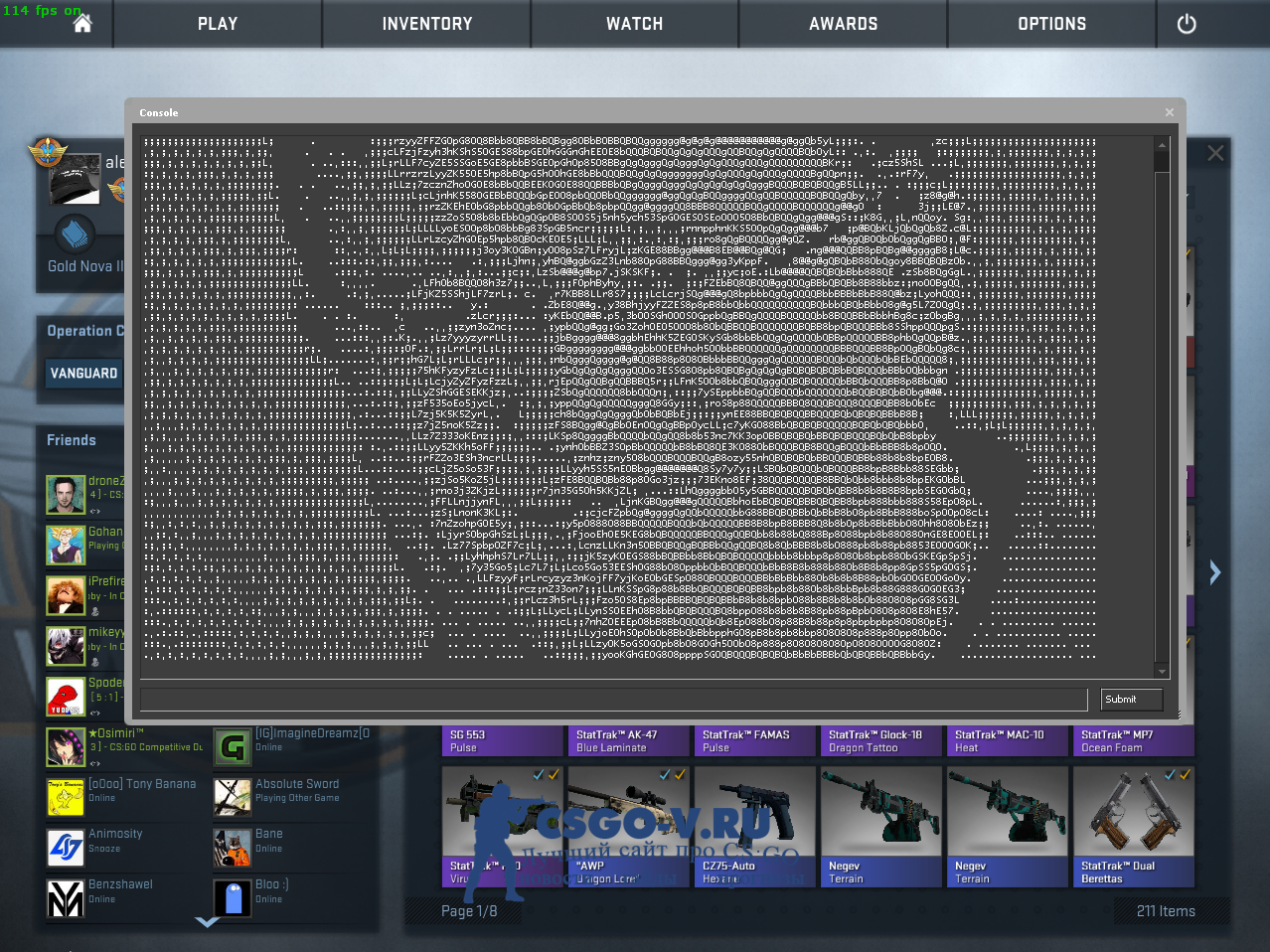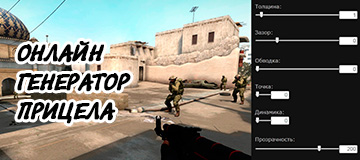Гайд — оптимальные настройки мышки CS:GO
Я даже не могу представить, что может улучшить игру больше, чем подбор настроек мышки. Я давно уже собирал информацию по этому поводу собрал некоторые, самые важные настройки для читателей нашего портала. Я надеюсь, что вам это поможет так же как и мне, а я очень быстро вырос с silver до gold nova почти сразу после смены настроек мышки.
Изменял вот что:
Настройки мышки в Windows
Настройки мышки в cs go
Скорость и чувствительность мышки
Crosshair настройки из консоли
Выбор мыши и коврика
Теперь давайте всё вместим в несколько строчек.
Настройки мышки в Windows
Для начала, каждый профессиональный игрок выставляет настройки мыши по умолчанию и без акселерации в самих настройках виндовс. Чтобы это сделать, вам необходимо открыть «Панель управления» -> «Мышь» -> «Настройки курсора». Задайте скорость движения указателя 6 их всего 11 и по этому шестёрка будет чётко по середине. Потом вам нужно будет убрать галочку со значения «Включить повышенную точность установки указателя». Эта функция нам абсолютно не нужна и наоборот будет препятствовать. Прицел будет более плавно переходить по пикселям. К примеру, с выключенной функцией будет пропускаться 2 пикселя, а с включённой намного больше, что не приемлемо для нашей игры. Если мы поставим значение чуть ниже, то для передвижение мышки на несколько пикселей, нам придётся приложить чуть больше усилий, хоть при этом, минимальное движение так же будет двигать прицел на один пиксель как и раньше.

Помимо настроек мышки в виндовс, так же чувствительность можно настроить и в программном обеспечении самой мыши или в драйверах. Так что не лишним будет посмотреть данные настройки и там. Название программного обеспечение или драйверов зависит от фирмы производителей типа Razer, SPEEDLINK, Logitech или A4 Tech.
Настройки мышки CS:GO
Непосредственно в самой CS GO, самым главным будет отключить ускорение мыши (Акселерацию).

Как вы можете заметить над обведённой областью, функция «Прямое подключение» была включена. Это может означать, что КС не будет использовать настройки виндовс. Для чего была сделана эта настройка? Всё очень просто. Сделано это было для того, чтобы в случае какого-то сбоя в вашей винде, смене настроек или ваш windows был переустановлен, ваши настройки в CS работали и все изменения на компьютере никаким образом не влияли на качество вашей игры.
Данные настройки можно поменять при помощи консольных команд. Я использую autoexec.cfg:
m_rawinput «1» // Прямое подключение включено
m_customaccel «0» // Ускорение мыши выключено
m_customaccel_exponent «0» // Величина ускорения 0
m_mousespeed «0» // ускорение мыши «0»
m_mouseaccel1 «0» // ускорение мыши (при 2x скорости мыши)
m_mouseaccel2 «0» // ускорение мыши (при 4x скорости мыши)
DPI/Чувствительность мышки
Для начала давайте разберёмся, что такое DPI?
DPI — это количество точек на один дюйм (в дюйме 2,54 см.). К примеру в вашем мониторе 1000 DPI, ( или 1000 точек на 1 дюйм), а в вашей мышке скорость 800 DPI. Так выйдет, что при передвижении ваша мышка пройдёт 1 дюйм и на мониторе она пройдёт 1 дюйм, но при этом пропустит некоторое количество точек.
Профессиональные игроки используют маленькую чувствительность. Возможно вам не подойдёт такой уровень и мы не будем вас уговаривать его использовать, ибо много кто из вас привык использовать высокую чувствительность мышки. Тем не менее, низкие настройки чувствительности мышки повысят ваш уровень игры. Конечно вам придётся больше передвигать мышку, но когда вы привыкните к этому, вы поймёте, почему мы вам это советовали.
Давайте вернёмся к профессиональным игрокам. Ниже мы видим график. В этом графике показаны значения DPI некоторое количество опрошенных игроков в CS. По оси Х мы видим ранги игроков, а по У мы можем видеть количество. Цветами выделен размер самого DPI. Глядя на этот график, мы можем видеть, что большая часть игроков использует не высокие настройки чувствительности мышки в 400-800 dpi.

Влияют ли настройки экрана и его разрешение на чувствительность мыши и на её разрешение? Конечно же нет. В независимости от разрешения экрана, мышь будет двигаться в то же место, просто будет пропускать чуть больше точек, чем было до этого.
Crosshair — настройки вида прицела
Выставленный по умолчанию прицел выглядит достаточно не плохо, но нет ни одного профессионального игрока, который его использует. Каждый из игроков настраивает прицел под себя. Только одна вещь объединяет всех игроков — это статический прицел. Для полноценной настройки прицела при помощи консоли вам понадобится не меньше 13 консольных команд. Вам не обязательно их знать наизусть, ведь обычно одной настройки прицела хватает для того, чтобы вам этого хватило на долго. Чтобы немного упростить данную задачу, мы создали для вас онлайн генератор прицела в cs go. Здесь вы можете с лёгкостью настроить прицел под себя, а потом попросту скопировать их себе в консоль. Так что ваша настройка мышки и стрельбы станет намного проще добываться.
Выбор мыши и коврика
Видов мышек существует огромное множество. Имеются маленькие, большие, тяжелые, легкие, с дополнительными кнопками от 2-х до 16-ти, а так же без провода и с ним. Здесь мы мало чем можем помочь. Лучше смотрите обзоры и отзывы, а так же подбирайте под себя, ведь кто-то может играть тяжелыми игровыми мышками, а кто-то может играть обычной дешевой мышкой от Genius. Единственное, что мы рекомендуем, это использовать популярные бренды и не покупать дешевых китайцев. Коврик же лучше покупать большого размера, не меньше 40х30, а лучше даже 50х40 сантиметров. Это для того, чтобы вы двигая мышку не слетали с коврика в особенно важные моменты.
Теперь давайте всё вместим в несколько строчек.
1. Поставьте настройки чувствительности мышки в windows на 6/11;
2. Выключите ускорение мышки в windows, в игре, программах для мышки или драйверах;
3. В настройках игры включите «Прямое подключение»;
4. Рекомендуем выставить DPI для мышки — 400;
5. Чувствительность мышки: 2-4;
6. Статический прицел;
7. Приобретение мышки с настройкой DPI, а так же большой коврик для мыши.
Мы надеемся, что данный гайд был для вас полезным и вам понравилось. Обязательно пишите в комментариях свои дополнения и советы и какие настройки используете вы.